Chybí na hlavním panelu Windows 10 nebo Windows 11 ikony aplikací? Tyto ikony mohou být skryté v nastavení hlavního panelu nebo na hlavním panelu může docházet k menší závadě. Problém můžete vyřešit pomocí několika jednoduchých způsobů a získejte zpět všechny své oblíbené ikony na spodní liště počítače. Zde je návod.
Několik důvodů, proč na hlavním panelu nevidíte ikony aplikací, je to, že používáte režim tabletu Windows (který skrývá hlavní panel), Průzkumník souborů funguje, mezipaměť ikon Windows má problém, váš základní systém soubory jsou poškozené a další.
Deaktivujte režim tabletu na počítači
Jedním z důvodů, proč nevidíte hlavní panel a ikony na hlavním panelu, je, že jste povolili Režim tabletu Windows. Tento režim je určen pro tablety s operačním systémem Windows a v tomto režimu zmizí hlavní panel.
V tomto případě můžete vypnout režim tabletu a vrátit svůj hlavní panel a ikony aplikací zpět. Upozorňujeme, že to musíte provést pouze v systému Windows 10, protože systém Windows 11 nemá režim tabletu.
Pokud v Centru akcínenajdete možnost Režim tabletu, přejděte do Nastavení>Systém>Tablet>Změňte další nastavení tabletua vypněte možnost Režim tabletu.
Váš hlavní panel a jeho ikony jsou nyní zpět ve spodní liště vašeho počítače.
Restartujte Průzkumníka souborů Windows
Dalším důvodem nevidíte ikony na hlavním panelu je, že Průzkumník souborů Windows má problémy. V takovém případě můžete nástroj restartovat, aby se případně vyřešily drobné problémy.
Jakmile to uděláte, na hlavním panelu by se měly začít zobrazovat všechny ikony aplikací.
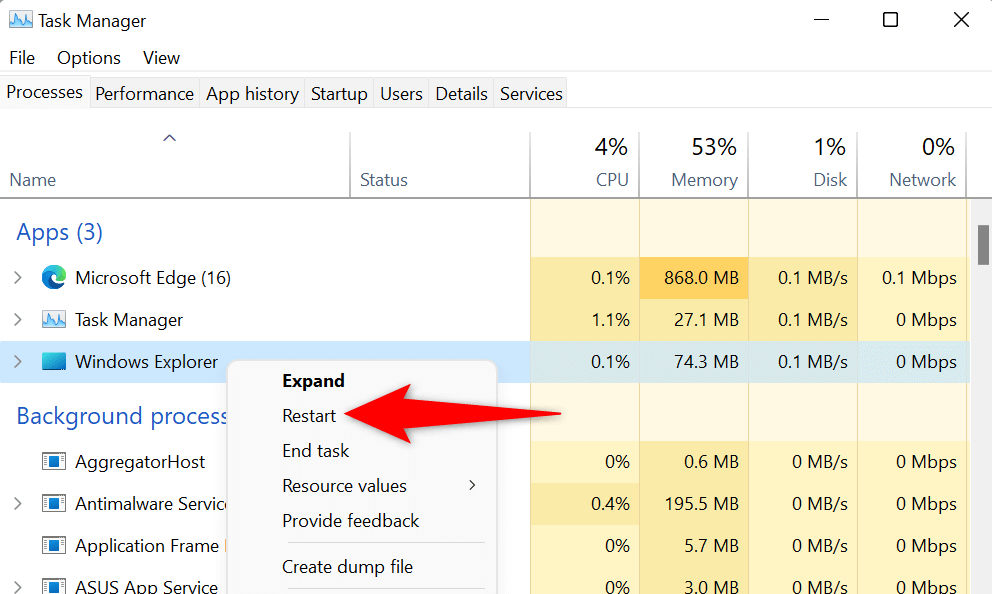
Povolte ikony aplikací v nastavení hlavního panelu
Windows umožňuje vyberte ikony, které chcete zobrazit na hlavním panelu. Pokud na hlavním panelu chybí určité ikony, můžete vy nebo někdo jiný tyto ikony v nastavení zakázat..
To lze rychle a snadno opravit, protože vše, co musíte udělat, je otevřít nastavení hlavního panelu a povolit přepínače pro ikony, které chcete na hlavním panelu vidět.
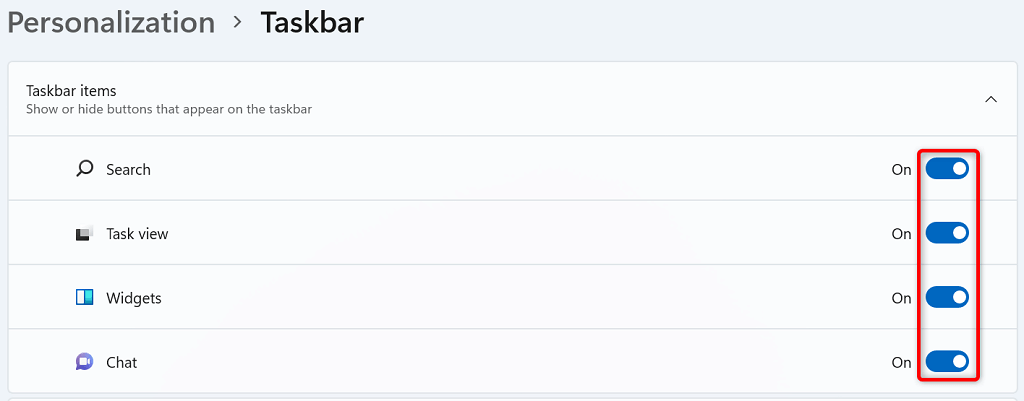
Na hlavním panelu by se nyní měly zobrazovat vámi zvolené ikony.
Vymažte mezipaměť poškozených ikon systému Windows
Stejně jako mnoho jiných položek ukládá systém Windows vaše ikony do mezipaměti, takže systém může tyto ikony rychle zobrazit. Je možné, že tato mezipaměť byla poškozena, což způsobilo váš hlavní panel nezobrazovat vaše ikony.
V tomto případě vymažte mezipaměť ikon a váš problém bude vyřešen. Smazáním mezipaměti se nesmažou vaše soubory ani aplikace. Systém Windows tuto mezipaměť znovu vytvoří při používání počítače.
C:\Users\%username%\AppData\Local\Microsoft\Windows\Explorer
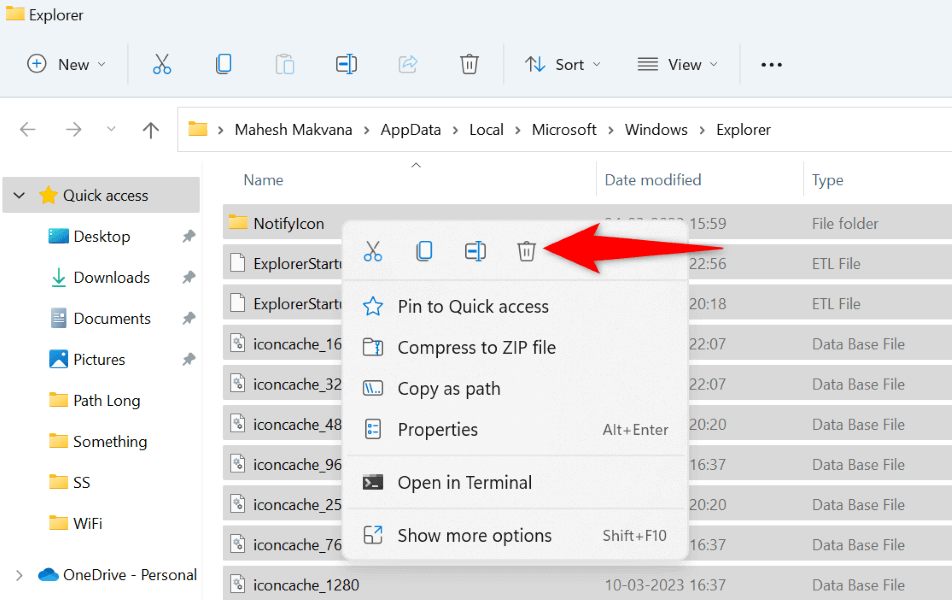
Aktualizujte ovladače grafického adaptéru
Za kreslení obsahu na obrazovce zodpovídá grafický adaptér. Je možné, že ovladače tohoto adaptéru jsou poškozené nebo zastaralé, což způsobuje, že hlavní panel je nekreslit ikony aplikací. V takovém případě aktualizujte ovladače adaptéru na nejnovější verzi a váš problém bude vyřešen.
K aktualizaci ovladačů můžete použít vestavěný nástroj Správce zařízení systému Windows.
Vyčistit nevyžádané soubory v počítači
Pokud problém s ikonami na hlavním panelu přetrvává, je možné, že se ve vašem počítači nahromadilo velké množství nevyžádaných souborů, které způsobují různé problémy. V takovém případě můžete odstranit všechny nepotřebné soubory z úložiště a vyřešit svůj problém.
Můžete použít vestavěný nástroj Vyčištění disku systému Windows k najít a odstranit různé druhy nevyžádaných souborů ze svého systému.
Oprava poškozených souborů na počítači se systémem Windows
Systémové soubory systému Windows mohly být poškozeny, což způsobilo, že se na hlavním panelu nezobrazovaly vaše ikony. Poškozené základní soubory mohou způsobit i mnoho dalších problémů a důrazně doporučujeme, abyste tyto soubory co nejdříve opravili.
Jedním snadným způsobem k opravit všechny poškozené soubory systému Windows v počítači je použití vestavěného nástroje SFC (Kontrola systémových souborů). Tento nástroj automaticky detekuje a opravuje všechny poškozené soubory, což vám umožní vyřešit vaše problémy.
DISM.exe /Online /Cleanup-image /Restorehealth
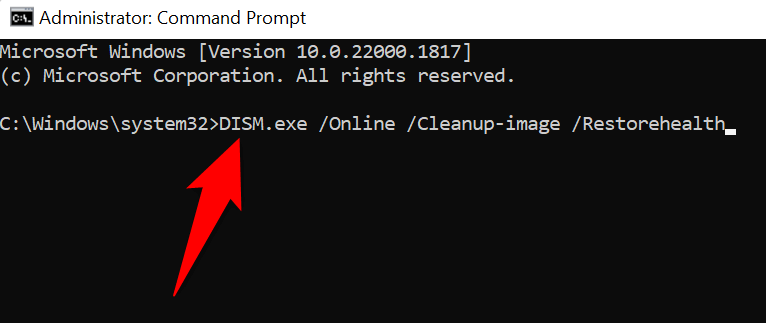
sfc /scannow
Použijte nástroj Obnovení systému.
Pokud problém s nezobrazováním ikon na hlavním panelu systému Windows zůstává nevyřešený, v minulosti jej vrátit systém do bodu obnovení opravte. Pokud tak učiníte, nezmění se žádné změny, které jste v počítači provedli, a opraví se problémy způsobené těmito změnami.
Vytvoření a použití nového účtu Windows
Pokud se na hlavním panelu nezobrazují žádné ikony navzdory výše uvedeným metodám, může být problém s nastavením účtu Windows. Jedním ze způsobů, jak to ověřit, je vytvořit a používat nový účet ve vašem systému.
Pokud nový účet nemá problém s hlavním panelem, můžete zkopírovat všechna data ze starého účtu a začít používat nový účet.
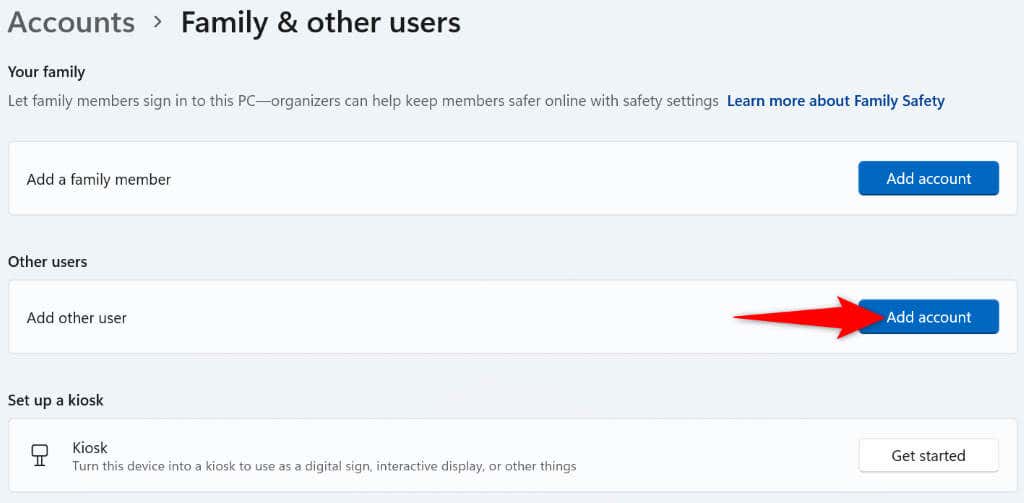
Nastavte na hlavním panelu systému Windows zobrazení všech vašich oblíbených ikon
Častěji je menší závada, která způsobuje hlavní panel Windows nezobrazovat ikony aplikací. Můžete to opravit pomocí různých metod popsaných výše. Jakmile tyto opravy použijete, na hlavním panelu by se měly zobrazovat výchozí ikony a také všechny další ikony, které jste do něj přidali..
.